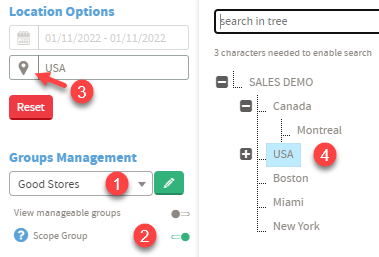Gestion des groupes
Utilisation, création et édition
Table of Contents
Groupes pour les rapports
Les groupes de rapports permettent aux directeurs de district/régionaux de recueillir des informations plus efficacement en réduisant les emplacements en fonction de leurs besoins. Peut également être utilisé pour créer un groupe personnalisé d'emplacements de magasins faisant partie de différentes régions, districts et même chaînes. Ils sont personnalisés pour l'utilisateur qui a créé le groupe, mais peuvent être partagés avec d'autres utilisateurs à condition qu'ils aient des privilèges pour afficher les données des emplacements.
Cliquez ici pour plus d'informations sur la création de districts / régions
Exemple : créez un nom de groupe parmi les 10 top 10, puis ajoutez vos 10 emplacements les plus performants. Ou vous créez des groupes en fonction de vos préférences.
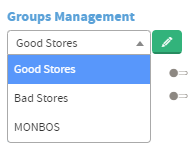 |
Lors de la sélection d'un groupe créé précédemment ou d'un groupe qui a été partagé, l'emplacement actuel sélectionné dans les options d'emplacements sera grisé. |
Groupes de portée pour les rapports
La portée d'un groupe vous permet de filtrer les emplacements d'une chaîne, d'un district ou d'une région en particulier avec des emplacements que vous avez intégrés à votre groupe. Donc, si vous avez un TOP 5 des emplacements, mais qu'ils sont répartis dans différentes régions, vous pouvez étendre le groupe en vous concentrant sur ces régions pour signaler uniquement les emplacements TOP performants dans cette région.
Exemple : disons que vous avez un magasin 1,2,3 dans la région A, magasin 4,5,6 dans la région B et 7,8 dans la région C. Vous avez précédemment créé un groupe appelé « 3 magasins les plus performants » qui comprenait 1,4 et 8. vous pouvez ensuite demander une liste de rapport pour la région B qui inclut le groupe de portée 3 le mieux et vous obtenez une vue pour 4 magasins dans la région B.
Comment délimiter un groupe |
|
|
Création d'un nouveau groupe |
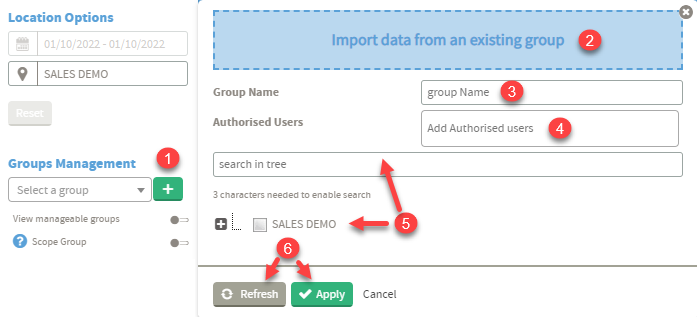 |
|
Modification d'un groupe existant |
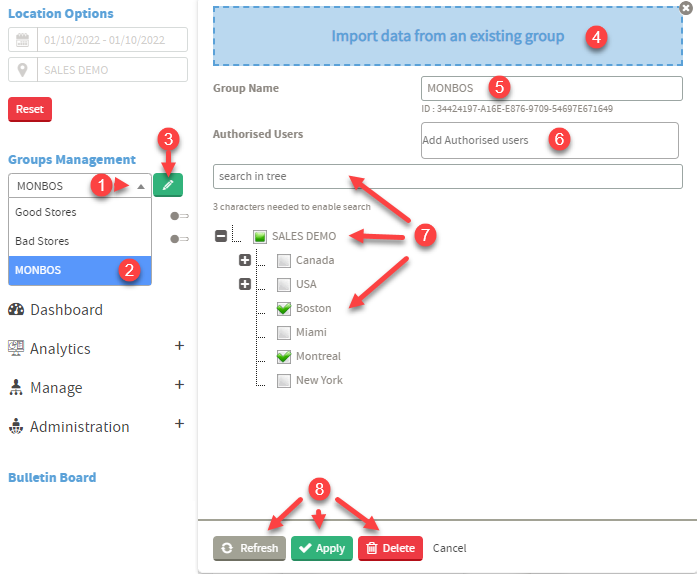 |
|